Mikrofon sesi arttırma yollarının neredeyse hepsini denediniz ve buna rağmen sesinizi bir türlü arttıramadınız mı? Bu yöntemler gözünüzden kaçmış olabilir.
İster oyun oynarken arkadaşlarınızla Discord gibi uygulamalar aracılığı ile iletişim kurun ister çevrim içi bir görüşme gerçekleştirin ister ses kaydı yapın, sesiniz eğer net ve gür bir şekilde alıcı tarafa gitmezse konuşmanız anlaşılmayacaktır.
Sesinizin daha iyi duyulmasını sağlamak için bazı yöntemlere başvurabilirsiniz. Bunlardan en etkili olanlarını aşağıda yer alan listede bir araya getirdik.
Mikrofon Sesi Arttırma Yolları
- Ayarlardan mikrofon ses düzeyini arttırın.
- Mikrofon basını arttırın.
- Ses sürücüsünün ayarlarından sesi arttırın.

1. Mikrofon Ses Düzeyini Arttırma
- Başlat menüsünü açın.
- Dişli çark simgesine basarak ayarlara girin.
- “Sistem” bölümüne tıklayın.
- Sol bölümden “Ses” sekmesine basın.
- Mikrofonu bulun.
- “Cihaz özellikleri” seçeneğine tıklayın.
- Açılan bölümde ses düzeyini 100 yapın.
- Pencereyi kapatın.
Sorunun sebebi mikrofonun ses düzeyinin düşük olması olabilir. Windows 10’da mikrofon sesini ayarlardan arttırabilirsiniz. Bunun için yukarıdaki adımları takip etmeniz yeterli olacaktır.
2. Mikrofon Basını Arttırma
- Windows tuşuna basın.
- Dişli çark simgesine tıklayın.
- “Sistem” bölümüne girin.
- “Ses” sekmesine tıklayın.
- Mikrofonu bulun ve “Cihaz özellikleri” seçeneğine basın.
- “Ek cihaz özellikleri” seçeneğine tıklayın.
- Açılan pencerede “Düzeyler” sekmesine gelin.
- “Mikrofon Bası” değerini 10.0 dB olarak değiştirin.
- “Uygula” ve “Tamam” butonlarına sırasıyla basın.
Ses düzeyi 100 olmasına rağmen insanlar siz Zoom, Skype, Microsoft Teams ve Discord gibi uygulamalarda konuşurken sesinizin çok az geldiğini söylüyorsa mikrofon basını arttırma yoluna da gidebilirsiniz. Bunun için yukarıdaki adımları takip etmeniz yeterli olacaktır.
3. Ses Sürücüsünün Ayarlarından Sesi Arttırma
Bazı ses sürücüleri, kullanıcıların mikrofon gibi aygıtları daha kolay şekilde kontrol etmesini sağlamak için özel bir uygulama ile gelir. Örneğin Realtek’in özel bir ses yöneticisi vardır. Eğer bu ses sürücüsünü kullanıyorsanız Realtek’in ses yöneticisini görev çubuğunda bulabilirsiniz.
Açılan pencerede hoparlör ve mikrofon olmak üzere iki bölüm olacaktır. Mikrofon bölümünden ses düzeyini arttırabilirsiniz. Arka plandan daha az gürültü gelmesini isterseniz gürültü engelleme özelliğini de kullanabilirsiniz.



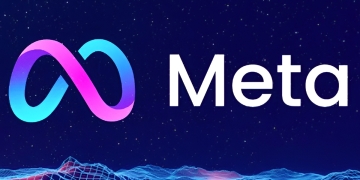






Yorum Yap